什么是 CPU 节流:详细解释
已发表: 2024-01-06- 什么是CPU节流
- CPU 节流的原因
- CPU 节流如何影响 PC 性能
- CPU 节流的工作原理
- CPU 节流的类型
- BD PROCHOT 节流
- 功率限制节流
- 时钟调制节流
- 缓存限制
- Kubernetes 节流
- 概括
- 如何禁用 CPU 节流
- 结论
- 常问问题
- CPU 节流会损坏我的处理器吗?
- CPU节流和超频一样吗?
- 什么软件可以帮助监控CPU限制?
- CPU节流可以手动控制吗?

CPU 节流,这个术语很多人都熟悉,但很少有人理解。 与我们一起发现它是什么,探索CPU 限制背后的原因,并了解与禁用它相关的风险。
在本文中,我们将重点关注CPU 限制的所有主要方面,了解其类型并弄清楚如何判断 CPU 是否正在限制。 但首先,让我们定义CPU 限制。
什么是CPU节流
CPU 节流也称为动态频率调节,是现代处理器中嵌入的一种电源管理机制,用于调节和优化其性能。 本质上,它涉及自动降低CPU的时钟速度或电压。
CPU 节流可以节省电量并减轻某些极端情况(例如过热)造成的系统不稳定或物理损坏的潜在风险,从而保证硬件安全。
这种时钟速度和电压的动态调整使处理器能够适应不同的工作负载和条件,确保最佳的功能和硬件的完整性。 CPU 节流机制的复杂程度因处理器型号而异,新一代通常具有更先进、更高效的节流算法。
现在我们已经定义了CPU 限制,让我们探讨一下可能触发它的原因。
CPU 节流的原因
CPU 限制是处理器对可能影响系统性能和稳定性的各种内部和外部因素的响应。 它表明您的计算机出现问题。 以下是造成节流的主要原因:
- 过热:CPU 在运行过程中会产生热量,如果温度超过预定义阈值 (Tjmax),则会激活节流以防止过热。冷却解决方案不足、散热器或风扇积聚灰尘以及环境温度过高可能是导致 CPU 过热的原因。
- 功率限制:CPU 具有功率输出限制以维持稳定运行。当 CPU 供电超过这些预定义限制时,就会触发节流。 电源波动和其他问题可能会导致功率限制。
- 不当超频:将 CPU 的时钟速度和电压提高到超出制造商设定的规格可能会导致CPU 节流,作为防止潜在损坏的保护措施。
- 电压调节器模块 (VRM) 问题:VRM 负责调节提供给 CPU 的电压。VRM 中的故障或不稳定可能会中断电力传输,从而触发节流。 主板组件(例如电容器或MOSFET)的问题也可能导致与 VRM 相关的节流。
- Kubernetes 资源限制:虽然是间接的,但Kubernetes仍然可能是CPU 限制的一个影响因素,因为它允许用户定义容器的资源限制,指定容器可以使用的最大 CPU 资源量。如果这些限制设置得太低或由于需求增加而超出,容器可能会遇到CPU 限制以保持在定义的限制范围内。
好吧,那很清楚了。 但您如何知道您的 CPU 是否受到限制以及它如何影响您的 PC 性能? 让我们弄清楚一下。
CPU 节流如何影响 PC 性能
CPU 节流症状通常很容易识别,因为它对 PC 性能产生巨大影响。 以下是您的 CPU 可能受到限制的关键指标:
- 性能下降:如果您注意到系统响应时间显着增加,并且想知道是什么限制了 CPU性能,那么这些都是CPU 限制的常见迹象。应用程序可能需要更长的时间来加载,并且任务的执行速度可能会降低。
- 意外关闭:节流可能会导致突然和意外关闭,特别是在要求较高的任务期间。这是一种保护措施,可防止 CPU 达到可能导致永久性损坏的临界温度。
- 图形中的FPS 下降:在游戏或图形密集型应用程序中, CPU 节流可能会影响 GPU 的性能,从而导致卡顿或帧速率降低。
- 风扇噪音大且转速增加:节流通常会促使冷却系统(包括风扇)更加努力地散热。因此,风扇噪音和 RPM(每分钟转数)的增加表明系统正在尝试冷却 CPU。
- 温度峰值:如果温度监控工具显示 CPU 温度突然出现峰值,并且温度超出正常工作范围并持续波动,则表明您的 CPU 可能受到限制。
- 时钟速度不一致:如果相同的工具显示CPU时钟速度不一致或波动,这也可能是节流的迹象,因为它涉及时钟速度的动态调整。
- 性能基准差异:基准测试工具可能会显示低于预期的性能结果,表明 CPU 由于限制而未以其最佳时钟速度运行。
以上几点是否切中要点? 如果答案是肯定的,那么您很可能已经熟悉了CPU 节流。 但让我们更深入地挖掘并了解它是如何工作的。
CPU 节流的工作原理
如您所知,CPU 节流旨在通过调整 CPU 的运行参数来管理 CPU 的性能,以防止过热并降低功耗。 但是 CPU 节流机制是什么呢? 以下步骤说明了 CPU 限制的工作原理:
- 监控:CPU持续监控各种参数,包括温度、电压和工作负载。如果违反某个阈值,例如,温度升高超过 Tjmax 水平或提供给 CPU 的功率达到预定义的限制,则会触发节流机制。
- 降低时钟速度:最常见的节流方法之一是降低 CPU 的时钟速度。主频决定了CPU指令的执行速度。 通过降低时钟速度,CPU 每秒执行的操作更少,从而降低总体功耗和产生的热量。
- 电压降低:节流还可能涉及降低提供给 CPU 内核的电压,以减少 CPU 消耗的功率。
- 占空比调整:节流机制可以调整 CPU 的占空比,控制 CPU 处于活动状态与空闲或低功耗状态的时间比率。通过改变占空比,CPU 可以管理功耗和热量输出。
- 冷却系统加速:在某些情况下,节流会触发冷却系统组件(例如风扇或液体冷却解决方案)提高速度,从而更有效地散热。
- 缓存效率降低:在缓存限制的情况下,缓存内存的效率会暂时降低,以管理热量并防止潜在的损坏。
- 恢复:一旦温度等参数达到安全范围,CPU就会逐渐恢复原来的运行设置。此恢复过程可确保风险消失后 CPU 恢复到正常性能水平。
如您所见, CPU 节流是一种复杂的机制,其主要目标是使您的 CPU 免受可能由热量、电源、缓存或其他因素引起的不良影响。 这让我们需要学习各种类型的CPU 节流来加深我们对此事的了解。
CPU 节流的类型
尽管几乎所有 CPU 限制通常都是为了降低时钟速度和电压以确保硬件安全,但它有多种类型,每种都有其自己的原因。 是时候更多地了解他们了。
CPU热节流主要是由于CPU运行过程中产生的热量过多引起的。 CPU 热节流的主要因素包括:
- 繁重的工作负载:游戏、视频编辑或渲染等密集任务会显着增加 CPU 使用率和热量产生,从而导致热节流。
- 冷却不足:如果冷却系统(包括风扇、散热器和导热膏)无法有效散热,温度可能会上升到超出可接受的水平,从而触发热节流。
- 环境因素:环境温度和整体环境条件会影响系统的冷却效率。室温过高或气流不足会导致计算机机箱内的热量增加。
- 灰尘堆积:随着时间的推移,灰尘会堆积在冷却组件上,从而降低其效率。散热效率降低会升高温度并引发热节流。
- 超频:激进的超频设置可能会使 CPU 超出其设计温度限制,从而导致热量产生增加并强制进行热节流。
CPU 热调节与其他类型的CPU 调节的主要区别是什么? 一般来说,这种是由CPU温度过高直接引起的,另一些则是由功耗、电压不稳定或资源限制等因素触发的。
确保适当的冷却,避免激进的超频设置,并利用温度监控工具来避免热节流并防止与之相关的负面后果。
BD PROCHOT 节流
另一种类型的 CPU 节流是双向处理器热 (BD PROCHOT) 节流。 BD PROCHOT 是一项旨在防止过热并保护 CPU 免受因温度过高而造成潜在损坏的功能。 该机制是集成到现代 CPU 中的更广泛的热管理技术套件的一部分。
BD PROCHOT 对温度或功率传感器发送的信号做出反应,立即迫使您的 CPU 节流并显着降低系统性能。
它使用与热节流相同的机制,旨在保证 CPU 的安全。 然而,来自故障传感器的错误信号并不罕见,建议使用监控工具手动检查温度以排除这种可能性。
功率限制节流
CPU 功率限制调节旨在防止处理器超过预定义的功率阈值,从而防止过热。 有几个因素可能会导致功率限制:
- 功率传输限制:当提供给 CPU 的功率超过制造商设置的功率限制时,就会出现这种情况。
- 电压不稳定:电压供应的波动可能导致功率尖峰,触发功率限制节流以保持稳定性。
- 超频:超频期间增加电压可能会超过 CPU 的功率限制,从而导致功率限制节流作为一种保护措施启动。
确保电源稳定并根据制造商的规格设置电压设置,以避免功率限制。
时钟调制节流
时钟调制节流是一种 CPU 节流机制,可降低处理器倍频(核心比率),从而将 CPU 速度减慢至其额定速度的一小部分。 这种形式的节流是热节流和功率限制节流的补充,在达到温度限制时激活,主要用于笔记本电脑。
时钟调制节流的原因都是相同的,但它所产生的影响超出了热和功率限制的影响,因为它会影响核心比率,从而使时钟速度的降低成倍增加。 为了避免时钟调制节流,请确保监控时钟速度和温度读数以保持在制造商指定的限制内。
缓存限制
高速缓存限制专门涉及 CPU 高速缓存的管理。 CPU 高速缓存是一种小型计算机内存,可提供对主内存的高速数据访问,并存储有关常用计算机程序、应用程序及其数据的信息。
大多数 CPU 都配备了多个高速缓存级别的分层结构(L1、L2,经常是 L3,偶尔是 L4)。 这些级别由第 1 级的数据特定和指令特定高速缓存组成。
缓存限制通常是由于缓存的过度利用而发生的,导致热量产生增加。
以下是其最常见的原因:
- 密集内存使用:严重依赖缓存内存的应用程序或进程可能会导致缓存限制。
- 低效的内存访问模式:优化不佳的程序或低效的内存访问模式可能会导致缓存的过度使用,从而导致限制。
- 资源密集型任务:需要频繁快速访问高速缓存的 CPU 密集型任务也可能是导致高速缓存限制的原因。
缓存限制会导致缓存效率暂时降低,从而影响处理器快速检索和存储数据的能力。
面临 CPU 缓存限制可能并不常见,因为它通常与处理性能优化的开发人员或系统管理员更相关。 但是,如果您怀疑与缓存相关的问题影响系统性能,请尝试更新操作系统和驱动程序、检查恶意软件并停止后台进程。
请记住,与缓存相关的问题通常很复杂,可能需要更深入地了解系统架构。 如果问题仍然存在,建议咨询技术支持或向具有软硬件优化专业知识的在线社区寻求帮助。
Kubernetes 节流
Kubernetes(或 K8s)是一个开源容器编排平台,旨在自动化容器化应用程序的部署、扩展和管理。 Kubernetes 由 Google 开发,后来贡献给云原生计算基金会 (CNCF),它提供了一个强大且可扩展的框架来管理容器化工作负载和服务。

在 Kubernetes 中,CPU 限制是一种旨在管理和控制分配给集群内容器的 CPU 资源量的机制。 Kubernetes 调度程序和资源管理器协同工作,以确保不同 Pod 和容器之间资源的公平分配。
Kubernetes 允许用户在容器清单中指定 CPU 的资源请求和限制。 请求指示容器最初需要的 CPU 量,而限制定义它可以消耗的最大 CPU。 Kubernetes CPU 限制的最常见原因是超出这些资源限制。
以下是防止 Kubernetes 限流的主要方法:
- 资源规划:根据容器的实际资源需求,充分规划容器的资源请求和限制。避免设置过于严格或过于宽松的限制。
- Pod水平自动伸缩(HPA) :利用HPA根据资源使用情况动态调整Pod副本数量。这可以帮助平衡负载并防止 CPU 消耗过多。
- Pod 分布:将 Pod 分布在多个节点上,以避免资源争用。这最大限度地减少了由于单个节点上的资源竞争而导致CPU 限制的可能性。
- 监控和日志记录:实施监控和日志记录来跟踪 Kubernetes 集群中的 CPU 使用情况,以识别持续接近或超过其 CPU 限制的 Pod 或容器。
- 调整资源配额:微调资源配额以符合您的应用程序的要求。根据观察到的性能和工作负载特征调整 CPU 限制和请求。
需要注意的是,Kubernetes 的目标是高效管理资源, Kubernetes CPU 限制并不一定表明存在问题。 但是,它很可能会影响您的系统性能,从而显着增加响应时间。 在这种情况下,降低 CPU 性能的原因是其确保公平分配、防止资源匮乏的机制。
概括
正如我们所发现的,不同类型的 CPU 限制可能是由多种原因引起的,并会显着降低系统性能。 让我们看一下一些防止限制的一般建议:
- 更新软件:确保您的操作系统、驱动程序和应用程序是最新的。制造商经常发布更新,其中可能包括为了更好地与 CPU 兼容而进行的优化。
- 检查恶意软件:使用可靠的防病毒软件执行彻底的恶意软件扫描。恶意软件可能会影响系统性能,使计算机过载并可能导致限制。
- 监控CPU使用率:使用系统监控工具检查CPU使用率。高且持续的 CPU 使用率可能表明资源密集型任务可能会触发限制。
- 优化电源设置:将电源设置调整到适当的配置文件,以确保 CPU 在最佳状态下运行。
- 温度监控:使用温度监控工具检查您的CPU是否在正常温度范围内运行,因为过热是最常见的节流原因。
- 考虑硬件升级:如果您遇到持续的性能问题并且您的硬件已经过时,请考虑升级到较新的 CPU。
- 重置BIOS/UEFI设置:如果您对 BIOS/UEFI 设置进行了更改并怀疑它们可能会影响性能,请考虑将它们重置为默认值。
- 寻求专业帮助:如果您不愿意更改系统设置或怀疑存在硬件问题,请考虑寻求专业人士的帮助或联系设备制造商的支持人员。
希望在了解限制类型和防止方法之后,您现在已经成功稳定了 CPU 行为。 如果您仍然遇到CPU 限制问题,还有另一种选择可以使用 - 即禁用它。
再次强调,重要的是要了解CPU 限制是一种保护机制,旨在保护您的 CPU,禁用它是危险的,因为它可能会损害系统稳定性并导致过热和意外后果。
但如果您已下定决心并决定禁用CPU 限制,请继续阅读下一部分。
如何禁用 CPU 节流
虽然不建议这样做,但在某些情况下您可能可以临时修改特定任务的限制行为。 在尝试任何更改之前,了解与禁用限制相关的风险至关重要。 如果您已经权衡了所有这些并且有信心,那么让我们看看如何禁用 CPU 限制。
电源选项
您可以调整电源设置来影响 CPU 性能,强制其满负荷运行:
- 在任务栏上的搜索框中输入“控制面板”,然后选择第一个选项。
- 更改“查看方式:”类别以显示大图标或小图标,然后单击“电源选项”。
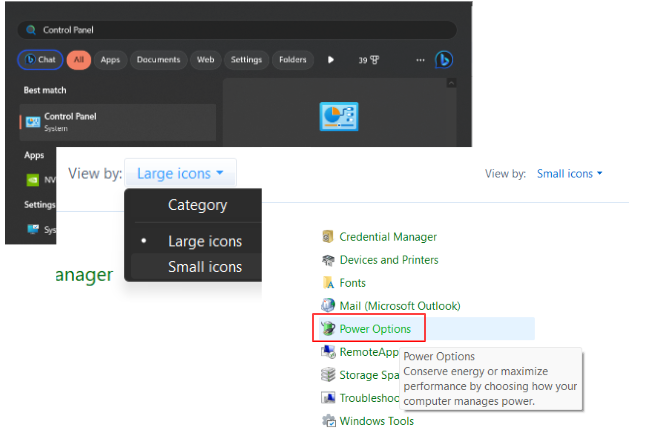
- 选择您要调整的电源计划,然后单击“更改计划设置”。
- 转到“更改高级电源设置”,将“处理器电源管理”下的“最低处理器状态”和“最高处理器状态”值设置为 100%,然后按“应用”和“确定”。 这将确保处理器始终以 100% 的能力运行。
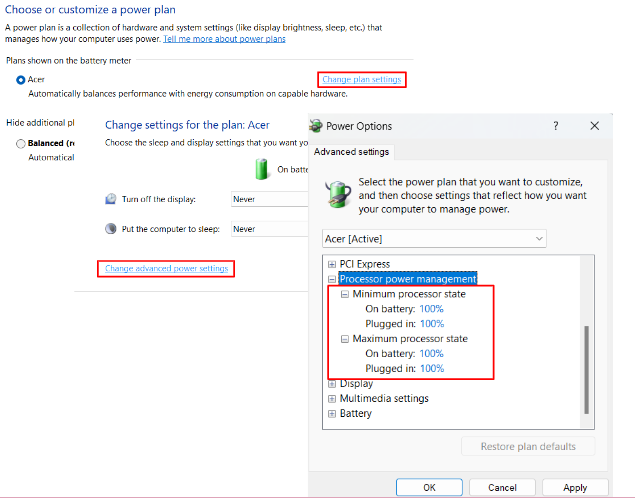
此操作将减少节流效果,但会导致功耗和热量增加。
任务管理器
有一种方法可以在任务管理器中禁用每个进程的CPU 限制。 操作方法如下:
- 右键单击任务栏并选择“任务管理器”或使用 Ctrl + Shift + Esc 快捷键。
- 导航到“详细信息”选项卡。
- 用鼠标右键单击列标题,然后选择“选择列”。
- 选中“电源限制”框以添加新列,然后单击“确定”。
- 右键单击要更改电源限制状态的进程,然后选择“设置优先级”。
- 选择“正常”或其上方的任何选项可分配更高的优先级,从而禁用该进程的限制。
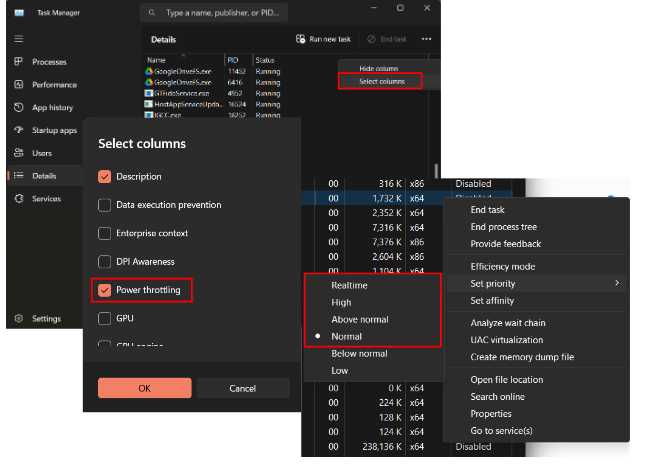
注册表编辑器
以下是在注册表编辑器中禁用 CPU 功率限制的方法:
- 按 Win + R 组合键打开“运行”对话框。
- 输入“regedit”并按 Enter 键。
- 导航
HKEY_LOCAL_MACHINE\SYSTEM\CurrentControlSet\Control\Power\PowerThrotdling
- 如果“PowerThrottting”键不存在,请通过右键单击“Power”键并选择“新建”>“键”来创建它。
- 通过右键单击“PowerThrotdling”项右侧字段中的任意位置并选择“新建”>“DWORD(32 位)值”,查找或创建“PowerThrotdlingOff”DWORD 值。
- 双击它,将数值数据设置为 1,然后单击“确定”。
- 关闭注册表编辑器并重新启动系统。
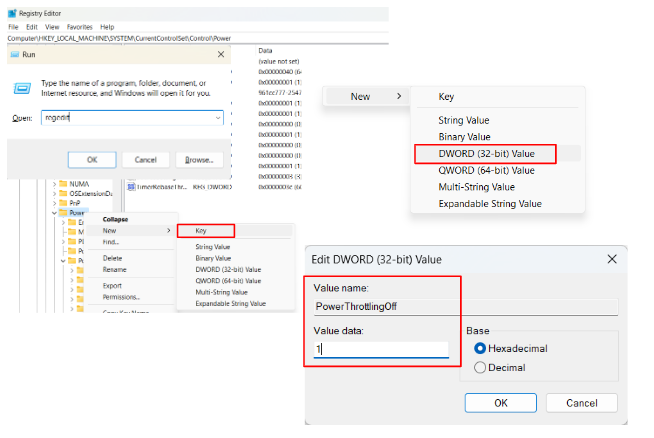
组策略编辑器
此方法仅适用于 Windows 专业版的幸运用户,家庭版中不存在。 这是你应该做的:
- 按 Win + R 组合键打开“运行”对话框。
- 输入“gpedit.msc”并按 Enter 键。
- 导航到以下路径:计算机配置 > 管理模板 > 系统 > 电源管理 > 电源限制设置。
- 双击“关闭电源限制”。
- 在对话框中选择“启用”以关闭功率限制。
- 单击“应用”,然后单击“确定”。
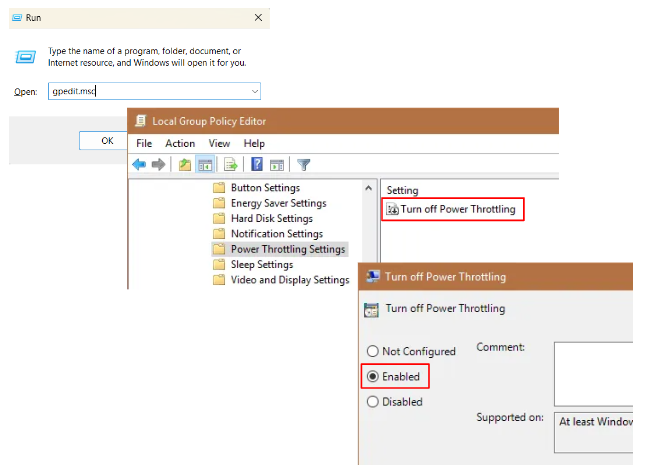
图片来源:maketecheasier.com
BIOS/UEFI 设置
某些主板在 BIOS/UEFI 设置中提供了一个选项,可以直接禁用节流。 请务必小心,因为这可能会导致系统不稳定或损坏。
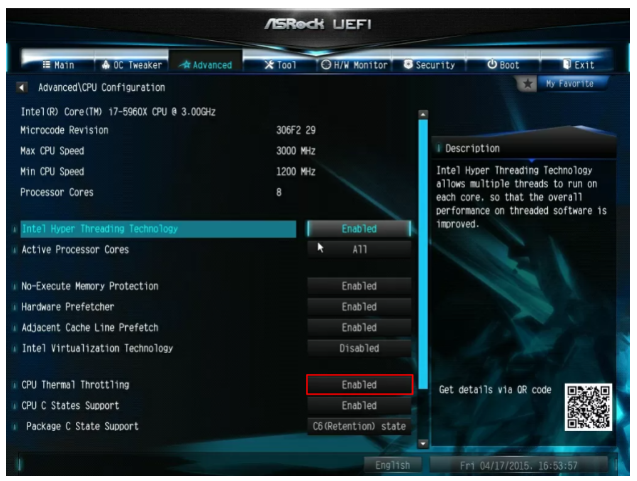
图片来源:techspot.com
油门停止
还有一个名为 ThrottleStop 的第三方工具可以简化禁用CPU 限制的过程。 它是一个小型应用程序,用于监控和调整关键 CPU 参数,例如电压和时钟速度。 其功能之一是可以禁用热节流。 其操作方法如下:
- 下载、解压并运行 ThrottleStop。
- 找到并取消选中“BD PROCHOT”。
- 单击“保存”并退出应用程序。
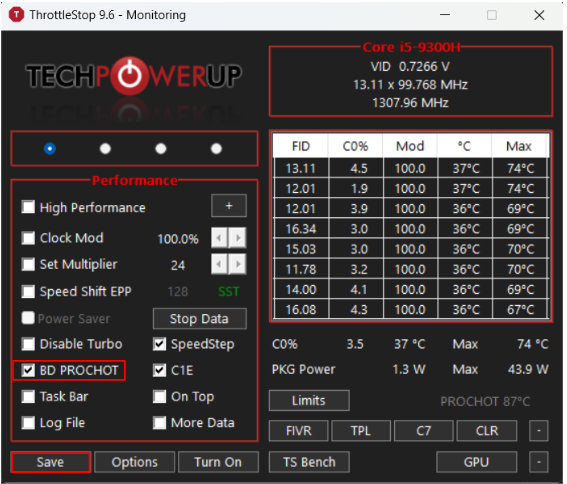
禁用此设置将指示您的 CPU 即使在达到极端温度时也保持运行,就像什么都没有发生一样,这最终会导致您的 CPU 和笔记本电脑在资源密集型工作负载下过热,并产生所有随之而来的后果。
也就是说,不建议普通用户禁用CPU 限制,并且应格外小心,因为这可能会导致硬件损坏并使 CPU 和其他组件的保修失效。
如果您对处理器性能不满意,请考虑替代解决方案,例如升级硬件。
另请阅读:为什么我的电脑这么慢? – 提高计算机性能
结论
在本文中,我们从回答“什么是 CPU 节流?”这一问题全面介绍了 CPU 节流的各个方面。 探索其原因、症状、类型和机制。 我们还揭示了禁用 CPU 限制的诱惑背后隐藏的重大风险。
我们希望本文将帮助您了解节流作为一种保护机制的本质,最好不要对其进行篡改,并在您决定禁用它时做出权重且明智的决定。
我们希望听到您的意见! 在下面的评论中分享您可能对其他用户有所帮助的想法和技巧。
常问问题
CPU 节流会损坏我的处理器吗?
不,相反,CPU 节流旨在防止您的处理器因过热而造成潜在损坏。
CPU节流和超频一样吗?
不,CPU 节流涉及降低时钟速度以管理热量和功耗,而超频是一种旨在提高时钟速度以提高性能的做法。
什么软件可以帮助监控CPU限制?
HWiNFO 和 ThrottleStop 等工具可以深入了解 CPU 性能,帮助用户监控限制事件。
CPU节流可以手动控制吗?
虽然某些工具允许手动调整限制设置,但由于存在相关风险,不建议经验不足的用户使用。
